如何修复Windows Update组件以解决Win10无法自动更新的问题?老司机都知道Win10的自动更新机制是通过Windows Update相关组件的正常运作来实现的,如果Windows Update组件受损,则会导致Win10系统无法自动更新。如果大家有遇到Win10系统无法自动更新的情况,只要按照以下步骤修复Windows Update组件即可。
具体如下: 方法一:运行Windows更新疑难解答程序 1、Windows10自带全面的疑难解答程序,进入“设置 - 更新和安全 - 疑难解答”,即可在“启动并运行”区域找到“Windows更新”选项,选中它即可显示“运行疑难解答”按钮。如图:
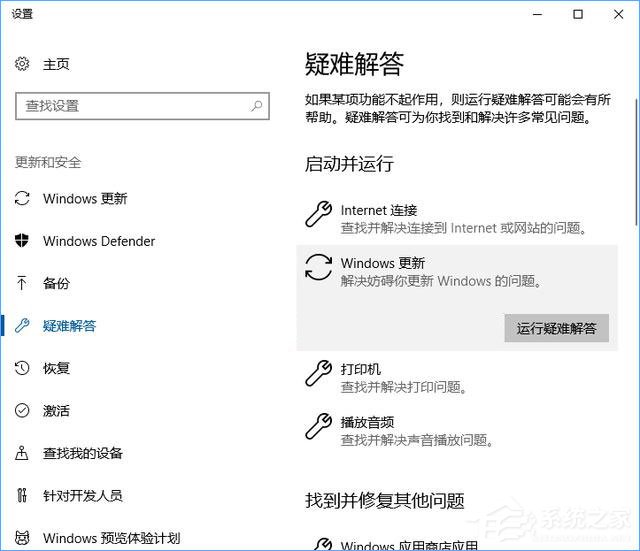
2、点击该按钮即可运行Windows更新疑难解答程序。如图:
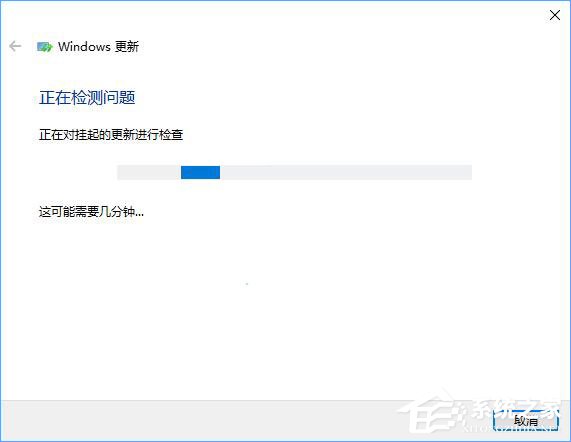
3、按照提示进行检查与修复即可。
方法二:重置Windows Update 艾薇百科之前已经分享过重置Windows Update服务(wuauserv)的方法,但Windows更新除了依赖wuauserv服务,还包括其他相关服务及组件,所以下面艾薇百科来分享一下如何重置整个的Windows Update相关组件及服务。 1、停止 Windows Update 相关服务 以管理员身份运行命令提示符,依次运行以下命令:
- 01sc stop wuauserv
- 02sc stop bits
- 03sc stop appidsvc
- 04sc stop cryptsvc
复制代码sc stop wuauservsc stop bitssc stop appidsvcsc stop cryptsvc 2、sc stop cryptsvc2. 重新注册 Windows Update 相关 DLL 文件 依次运行以下命令:
- 01regsvr32.exe /s atl.dll
- 02regsvr32.exe /s urlmon.dll
- 03regsvr32.exe /s mshtml.dll
- 04regsvr32.exe /s shdocvw.dll
- 05regsvr32.exe /s browseui.dll
- 06regsvr32.exe /s jscript.dll
- 07regsvr32.exe /s vbscript.dll
- 08regsvr32.exe /s scrrun.dll
- 09regsvr32.exe /s msxml3.dll
- 10regsvr32.exe /s msxml6.dll
- 11regsvr32.exe /s actxprxy.dll
- 12regsvr32.exe /s softpub.dll
- 13regsvr32.exe /s wintrust.dll
- 14regsvr32.exe /s dssenh.dll
- 15regsvr32.exe /s rsaenh.dll
- 16regsvr32.exe /s cryptdlg.dll
- 17regsvr32.exe /s oleaut32.dll
- 18regsvr32.exe /s ole32.dll
- 19regsvr32.exe /s shell32.dll
- 20regsvr32.exe /s wuapi.dll
- 21regsvr32.exe /s wuaueng.dll
- 22regsvr32.exe /s wups.dll
- 23regsvr32.exe /s wups2.dll
- 24regsvr32.exe /s qmgr.dll
- 25regsvr32.exe /s wudriver.dll
复制代码regsvr32.exe /s atl.dllregsvr32.exe /s urlmon.dllregsvr32.exe /s mshtml.dllregsvr32.exe /s shdocvw.dllregsvr32.exe /s browseui.dllregsvr32.exe /s jscript.dllregsvr32.exe /s vbscript.dllregsvr32.exe /s scrrun.dllregsvr32.exe /s msxml3.dllregsvr32.exe /s msxml6.dllregsvr32.exe /s actxprxy.dllregsvr32.exe /s softpub.dllregsvr32.exe /s wintrust.dllregsvr32.exe /s dssenh.dllregsvr32.exe /s rsaenh.dllregsvr32.exe /s cryptdlg.dllregsvr32.exe /s oleaut32.dllregsvr32.exe /s ole32.dllregsvr32.exe /s shell32.dllregsvr32.exe /s wuapi.dllregsvr32.exe /s wuaueng.dllregsvr32.exe /s wups.dllregsvr32.exe /s wups2.dllregsvr32.exe /s qmgr.dllregsvr32.exe /s wudriver.dll regsvr32.exe /s wudriver.dllPS:如果觉得一个一个地运行太麻烦,可以把以上命令粘贴到记事本中,然后把后缀扩展名 .txt 修改为 .bat ,双击运行即可批量运行以上命令。 3、重置 winsock 等网络配置 依次运行以下命令:
- 01ipconfig /flushdns
- 02netsh winsock reset
- 03netsh winsock reset proxy
复制代码ipconfig /flushdnsnetsh winsock resetnetsh winsock reset proxy 4、清理 Windows Update 缓存文件 依次运行以下命令:
- 01rmdir %systemroot%SoftwareDistribution /S /Q
- 02rmdir %systemroot%system32catroot2 /S /Q
复制代码rmdir %systemroot%SoftwareDistribution /S /Qrmdir %systemroot%system32catroot2 /S /Q 5、重新启动 Windows Update 相关服务 依次运行以下命令:
- 01sc start bits
- 02sc start wuauserv
- 03sc start appidsvc
- 04sc start cryptsvc
复制代码sc start bitssc start wuauservsc start appidsvcsc start cryptsvc sc start cryptsvc最后,重启系统。
方法三:使用Win10自带的DISM工具修复Windows Update组件 以管理员身份运行CMD命令提示符,运行以下命令:
- 01DISM.exe /Online /Cleanup-image /Restorehealth
复制代码DISM.exe /Online /Cleanup-image /Restorehealth 该命令可自动修复损坏或丢失的Windows系统文件。如果提示需要Windows安装源文件,则只需装载Win10 ISO镜像,然后在上述命令后添加安装文件install.wim路径即可。完整命令示例如下:
- 01DISM.exe /Online /Cleanup-Image /RestoreHealth/Source:H:sourcesinstall.wim:1 /LimitAccess
复制代码DISM.exe /Online /Cleanup-Image /RestoreHealth/Source:H:sourcesinstall.wim:1 /LimitAccess PS:命令中的 H: 为虚拟光驱盘符,install.wim后面的数字 1 指代Win10二合一版本ISO镜像中的Win10 Pro系统。修复完成以后会生成日志文件,路径为 %windir%/Logs/CBS/CBS.log ,你可以查看到修复的系统文件详情。 以上就是修复Windows Update组件以解决Win10无法自动更新问题的三种操作方法,大家可以选择自己喜欢的方法进行修复,希望可以帮助到大家。
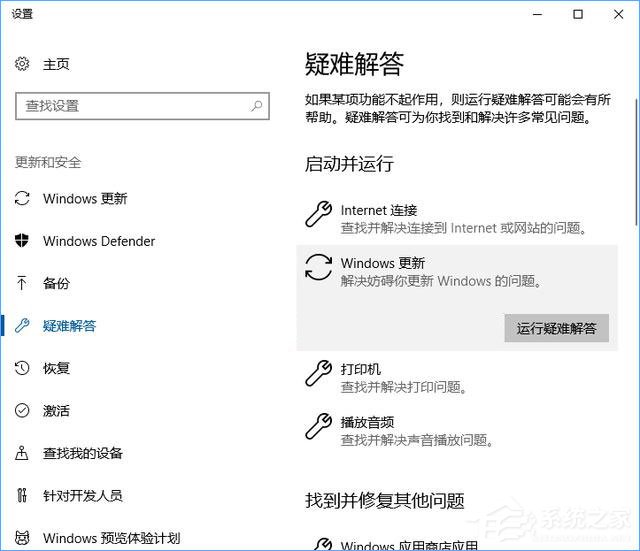 2、点击该按钮即可运行Windows更新疑难解答程序。如图:
2、点击该按钮即可运行Windows更新疑难解答程序。如图: 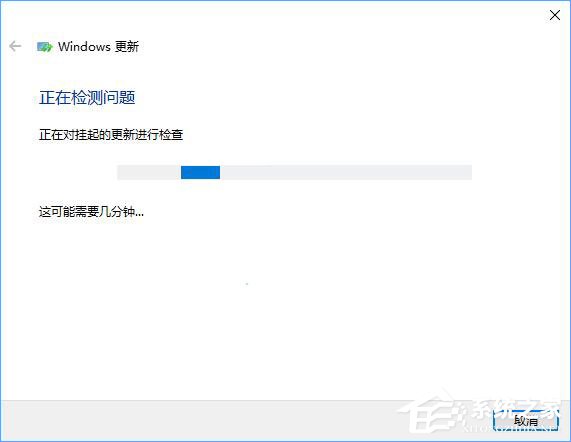 3、按照提示进行检查与修复即可。 方法二:重置Windows Update 艾薇百科之前已经分享过重置Windows Update服务(wuauserv)的方法,但Windows更新除了依赖wuauserv服务,还包括其他相关服务及组件,所以下面艾薇百科来分享一下如何重置整个的Windows Update相关组件及服务。 1、停止 Windows Update 相关服务 以管理员身份运行命令提示符,依次运行以下命令:
3、按照提示进行检查与修复即可。 方法二:重置Windows Update 艾薇百科之前已经分享过重置Windows Update服务(wuauserv)的方法,但Windows更新除了依赖wuauserv服务,还包括其他相关服务及组件,所以下面艾薇百科来分享一下如何重置整个的Windows Update相关组件及服务。 1、停止 Windows Update 相关服务 以管理员身份运行命令提示符,依次运行以下命令: